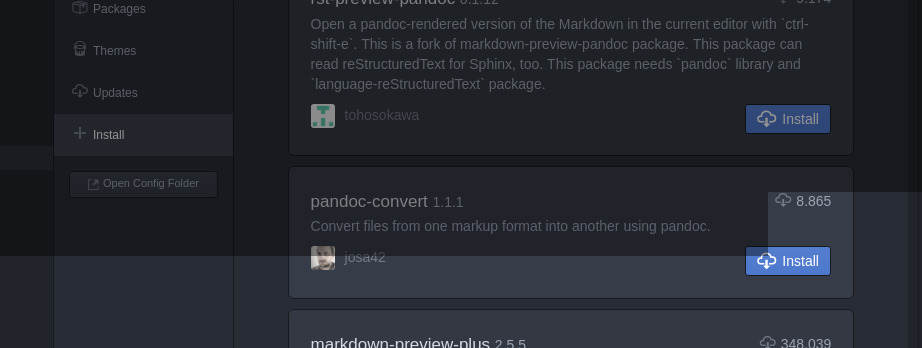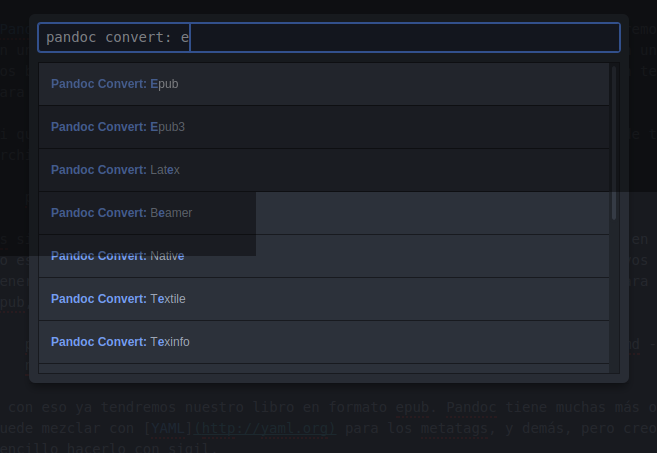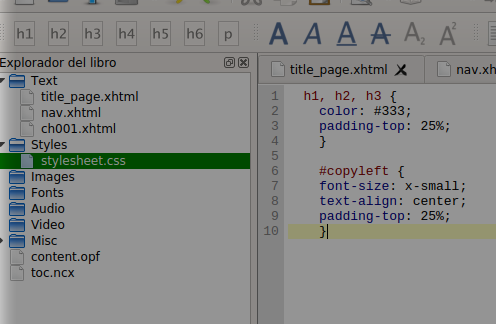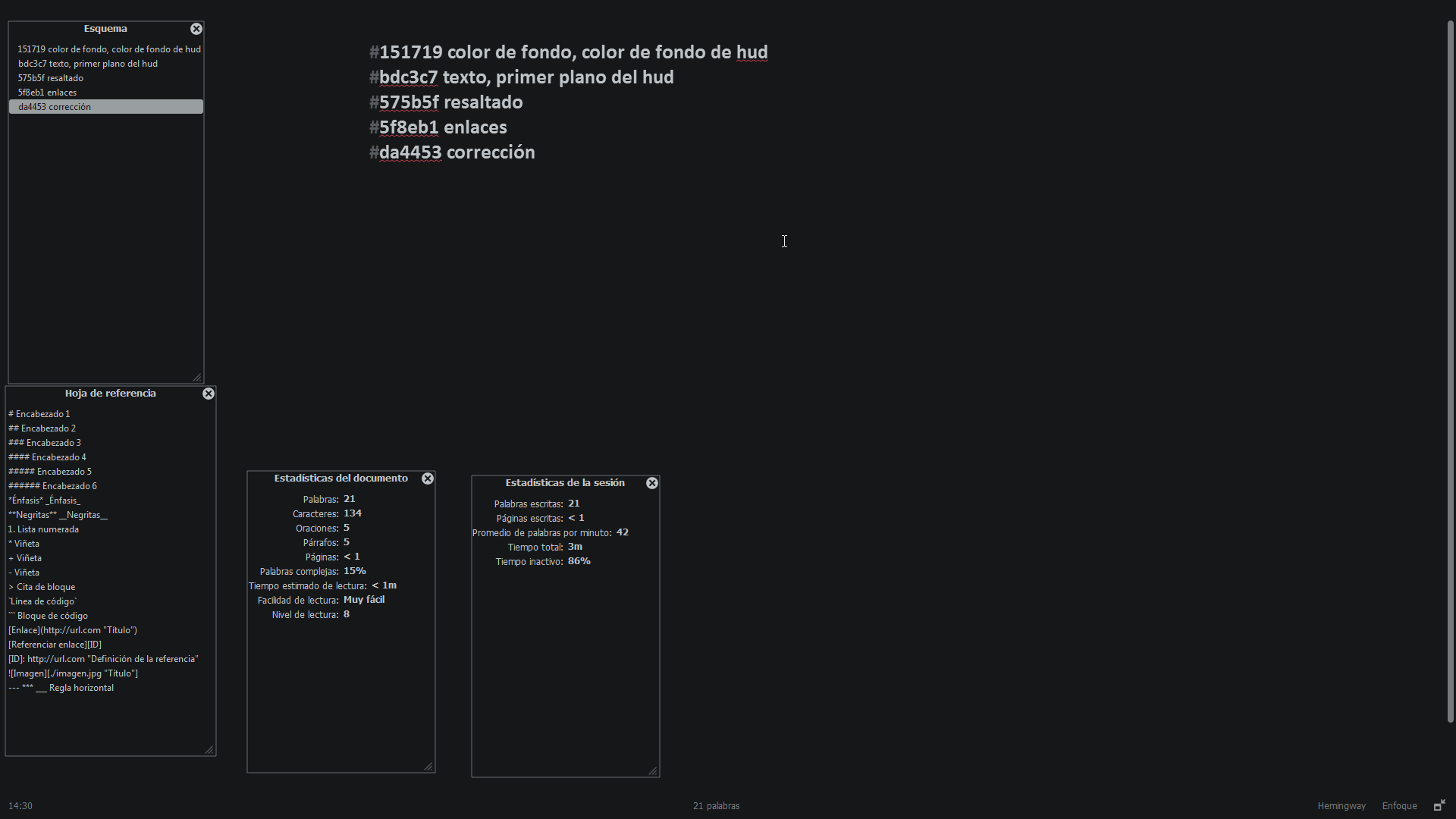Jekyll es lento para tanta mandanga. Se puede utilizar la opción
--incremental
para que no recree las mismas entradas una y otra vez, pero tarda millones de años en el feed (que podría deshabilitar) que defiendo por todos los medios que pueda. Por otro lado, en mi eterna carrera de amateur picaflor, en picocms he descubierto que puedes insertar archivos en el .twig (que me huelo que es más de twig que de picocms) con algo como:
{% include 'thtml/tu-archivo.thtml' %}
Sólo tienes que insertar en la carpeta del tema en el que estés trabajando el .thtml correspondiente. Esa tontuna te permite, por ejemplo, hacer un pie de página que cambiar en un sólo archivo. Los archivos .twig en los que se inserta son una especie de estructura en la que después picocms coloca el contenido. Puedes necesitar varias estructuras para diferentes cosas, y tiene pinta de ser muy potente, pero imagina que tienes 30 o 40 diferentes y que cambia el año y tienes que modificarlas una a una. Encontrar en alguna parte esa simple solución le ha dado muchos más puntos al gestor de contenido.
Seguro que en cuanto entre alguien que entienda realmente de lo que estoy hablando se va a echar unas buenas risas con lo poco que entiendo yo.
El tema del blog… está complicado y no lo está (siguiendo con picocms). No está pensado para uno, pero se puede implementar con un .twig en el que incluyas algo como esto:
<div class="container">
{{ content }}
{% for page in pages|sort_by("time")|reverse %}
{% if page.id starts with "blog/" and not page.hidden %}
<div class="post">
<p class="date">{{ page.date_formatted }}</p>
<h3><a href="{{ page.url }}">{{ page.title }}</a></h3>
<p class="excerpt">{{ page.description }}</p>
</div>
{% endif %}
{% endfor %}
</div>
Y después de un tiempo buscando encontré un plugin (pagination) que resuelve lo de dividir en páginas las chorrocientas entradas, pero no habría modo de navegar por año. Habría que darle a un número de página al azar (la 15, por ejemplo) e ir aproximándose. Por eso decidí hacer un archivo anual y, dentro de cada uno, otro mensual. Eso hace que tenga que generar 16 años * 12 meses = 192 plantillas .twig. No es por no hacerlo, con copypastes modificando una sola línea en cada uno es tedioso pero muy factible, pero no me parece una solución bonita. Me parece una cutrada.
Picocms es muy versátil pero tienes que saber unos mínimos, y yo no los sé. Al menos no de momento, y comprendo que estoy dando palos de ciego en muchas cuestiones.
Por otra parte me gusta el plugin de jekyll para importar del xml de wordpress. Te separa las entradas por un lado y el contenido multimedia por el otro. Ambos cms utilizan básicamente archivos markdown con un encabezado en yaml, así que se me ocurren modos de adaptar lo que jekyll necesita y recoge a cosas que picocms pueda interpretar. Puedo eliminar del XML de wordpress los campos que no me interesen, por ejemplo. O puedo eliminarlos luego de algún modo automátizado utilizando algún script de python. No sé.
Picocms no me termina de convencer porque necesitas el cms para interpretar los archivos. Jekyll puede ser lento, pero construye archivos html y css (bueno, SASS, un CSS vitaminado del que no había oído hablar hasta ayer, más lío) que no necesitan más interprete que el navegador.
Por otro lado por simple volúmen de contenido, por más tontaco que sea, aumentan las visitas, y la instancia de Amazon está cada día más colapsada. No voy a pagarles más de esos 60 pavos al año, que con eso me compro la raspi, la tarjeta sd, el cargador, un pendrive y la caja. Me ha gustado mucho aprender cómo tiene Amazon montado el garito, pero todo tiene un límite. Quizá mude wp a la raspi, que era lo que quería evitar, y ya veremos. Pero en la raspi ya está r4sp1, el extremo inutil de la escoba, palabra de bob, zilgu (esta, la pobre, no tendría ni que mencionarla, ya contaré su historia y el horror de que estuviera hecha en flash), un servidor de mumble, otro de XMPP, otro de transmission, una vpn, uno de netdata… y un montón de otras cosas que ya ni recuerdo haber metido ahí. ¿Reventara?, ¿paso todas las webs a la vieja raspi, y monto en la actual el blog y los servicios?
No sé, no tengo ni idea. Me explota la cabeza.